윈도우8 시작메뉴 추가하는 방법
윈도우8에서는 메트로 UI가 추가됨에 따라
시작 아이콘과 시작 메뉴 등이 없습니다.
시작 메뉴를 사용을 원하는 경우
Start Menu 8을 설치해서
시작 아이콘을 등록하고
시작 메뉴를 사용해야 합니다.
Start Menu 8를 설치하지 않고
윈도우8에 시작 메뉴를 추가하고자 하면
직접 시작 메뉴를 추가하면 됩니다.
먼저 작업표시줄을
마우스 우측 버튼으로 누른 뒤
빠른 메뉴에서 '도구 모음'과
'새 도구 모음'을 클릭합니다.
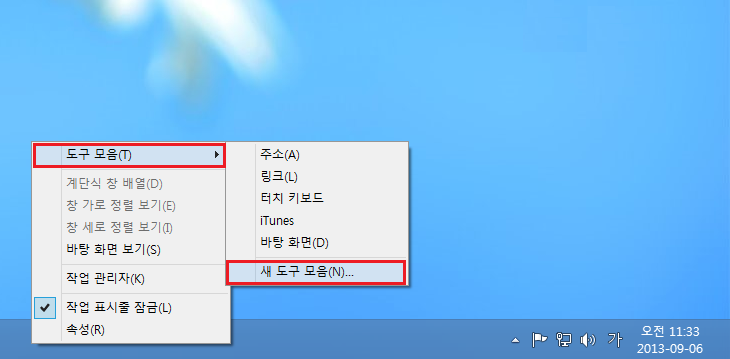
C 드라이브에 윈도우8이 설치된 경우
C:\ProgramData\Microsoft\Windows\Start Menu를 입력합니다.
만약, D 드라이브에 윈도우8을 설치한 경우
D:\ProgramData\Microsoft\Windows\Start Menu를 입력합니다.
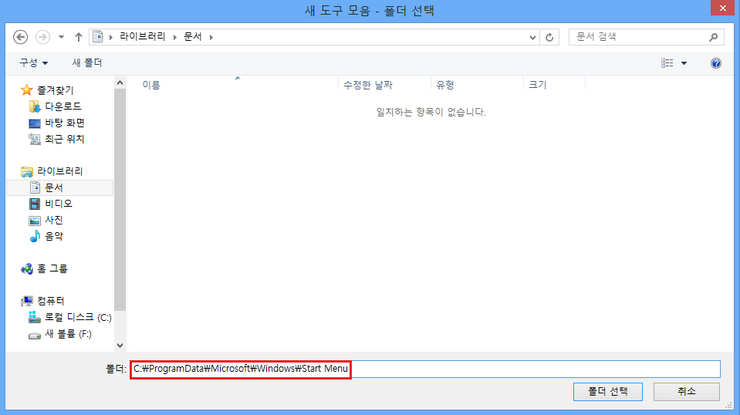
'새 도구 모음 - 폴더 선택'의 폴더에
'시작 메뉴'가 나타나면
'폴더 선택'을 클릭합니다.
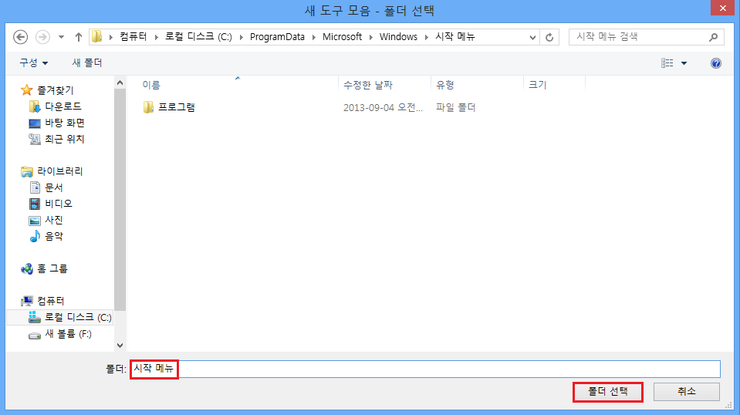
'작업표시줄'에 추가된
'시작메뉴' 목록 펼침 단추와
'프로그램'을 클릭하면
프로그램 목록이 나옵니다.
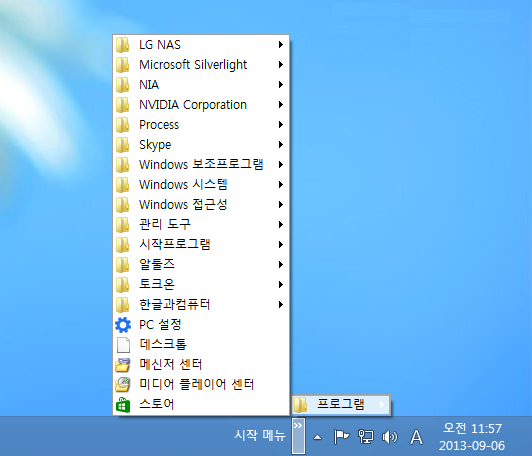
윈도우8 작업표시줄에 추가한
'시작 메뉴'를 삭제하길 원하면
작업표시줄을 마우스 오른쪽 단추로 누릅니다
그 다음 빠른 메뉴에서 '도구 모음'을 누른 후
'시작 메뉴'의 체크표시를 없애주면 됩니다.
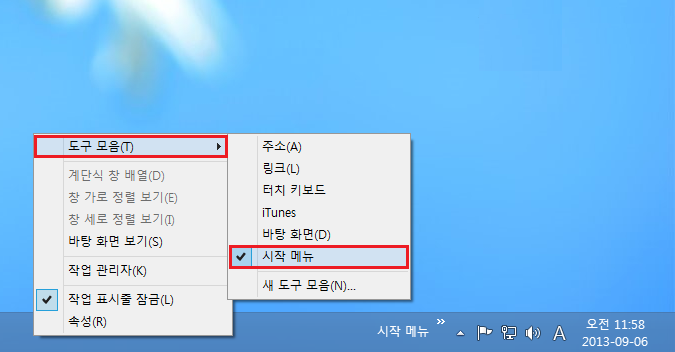
윈도우8 작업표시줄에 추가한
'시작 메뉴'를 삭제한 모습입니다.
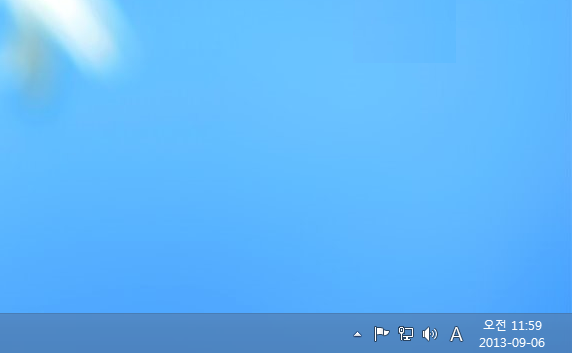
'시작 메뉴'를 다시 추가하고자 할 때는
작업표시줄을 마우스 우측 버튼으로 누른 뒤
'도구 모음'을 누르고
'시작 메뉴'에 체크표시를 하면 됩니다.
 윈도우8 시작버튼 만들기
윈도우8 시작버튼 만들기
 윈도우8 시스템복원 지점 만들기 방법
윈도우8 시스템복원 지점 만들기 방법

















